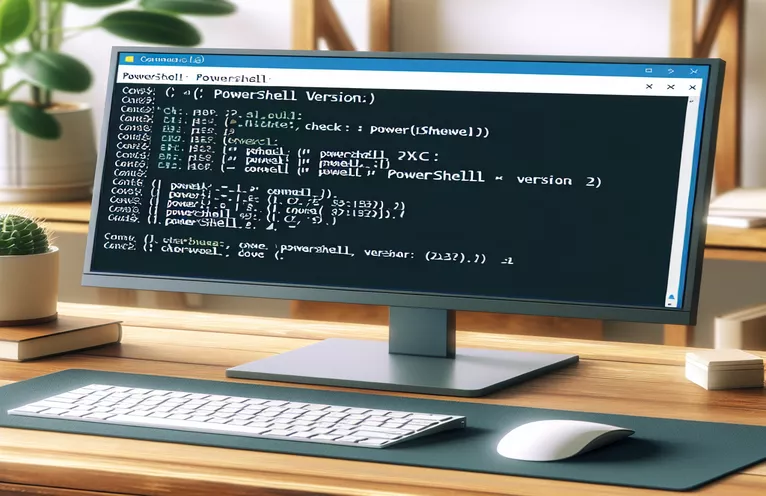Вступ до визначення версій PowerShell
PowerShell, платформа автоматизації завдань і керування конфігурацією, є важливим інструментом для системних адміністраторів і досвідчених користувачів. Щоб максимально використати його потенціал, важливо знати, яку версію встановлено на вашому комп’ютері, оскільки різні версії пропонують різні функції та можливості.
Ця стаття проведе вас через кроки, щоб визначити встановлену версію PowerShell у вашій системі, гарантуючи, що ви можете отримати доступ до її останніх функцій або вирішити проблеми сумісності. Незалежно від того, чи ви новачок у PowerShell, чи досвідчений користувач, розуміння поточної версії є першим кроком до ефективного використання.
| Команда | опис |
|---|---|
| Get-Command | Отримує всі команди, які встановлено в системі, включаючи командлети, функції, робочі процеси, псевдоніми та виконувані файли. |
| $PSVersionTable | Вбудована змінна в PowerShell, яка відображає поточну версію PowerShell. |
| subprocess.run | Виконує вказану команду в підпроцесі, фіксуючи її вихід для подальшої обробки в Python. |
| re.search | Шукає збіг у рядку за допомогою заданого шаблону регулярного виразу в Python. |
| command -v | Перевіряє, чи доступна в системі зазначена команда, яка зазвичай використовується в сценаріях Bash. |
| pwsh | Викликає PowerShell Core у командному рядку або сценарії. |
| wine | Виконує Windows-програми в Unix-подібних операційних системах, які тут використовуються для запуску Windows PowerShell через Wine. |
Як працюють сценарії для визначення встановленої версії PowerShell
Сценарій PowerShell запускається за допомогою Get-Command командлет, щоб перевірити, чи встановлено PowerShell у системі. Він перевіряє обидва pwsh (PowerShell Core) і powershell (Windows PowerShell). Якщо знайдено одну з команд, вона отримує інформацію про версію з $PSVersionTable.PSVersion змінна та виводить версію. Якщо жодна команда не знайдена, це означає, що PowerShell не встановлено. Такий підхід забезпечує сумісність з обома версіями PowerShell, що робить його комплексним рішенням для користувачів із різними налаштуваннями.
Сценарій Python використовує subprocess.run функція для виконання команд PowerShell і запису їхнього результату. Спочатку він намагається виконати команду 'powershell -Command $PSVersionTable.PSVersion' щоб перевірити Windows PowerShell. Якщо це не вдається, він намагається 'pwsh -Command $PSVersionTable.PSVersion' для PowerShell Core. The re.search функція використовується для отримання номера версії з результату команди за допомогою регулярного виразу. Цей сценарій особливо корисний для кросплатформних середовищ, де доступні як Python, так і PowerShell.
Сценарій Bash запускається з перевірки, чи встановлено PowerShell Core за допомогою command -v pwsh команда. Якщо знайдено, він виконує команду pwsh -Command '$PSVersionTable.PSVersion.ToString()' щоб отримати версію. Якщо PowerShell Core не знайдено, він перевіряє наявність Windows PowerShell через Wine за допомогою команди command -v wine і виконує wine powershell.exe -Command '$PSVersionTable.PSVersion' якщо доступно. Цей сценарій корисний для Unix-подібних систем, де користувачі можуть мати PowerShell Core або використовувати Wine для запуску Windows PowerShell.
Загалом ці сценарії надають надійний набір інструментів для визначення встановленої версії PowerShell у різних операційних системах і середовищах. Вони використовують певні команди, наприклад Get-Command, subprocess.run, і command -v для досягнення своєї мети, демонструючи гнучкість і потужність сценаріїв у задачах системного адміністрування.
Визначення встановленої версії PowerShell за допомогою сценарію PowerShell
Сценарій PowerShell
# Check if PowerShell is installed and determine its versionif (Get-Command -Name pwsh -ErrorAction SilentlyContinue) {$version = $PSVersionTable.PSVersionWrite-Output "PowerShell Core is installed. Version: $version"} elseif (Get-Command -Name powershell -ErrorAction SilentlyContinue) {$version = $PSVersionTable.PSVersionWrite-Output "Windows PowerShell is installed. Version: $version"} else {Write-Output "PowerShell is not installed on this system."}
Визначення встановленої версії PowerShell за допомогою сценарію Python
Скрипт Python
import subprocessimport redef check_powershell_version():try:result = subprocess.run(['powershell', '-Command', '$PSVersionTable.PSVersion'],capture_output=True, text=True)version = re.search(r'(\d+\.\d+\.\d+\.\d+)', result.stdout)if version:print(f"Windows PowerShell is installed. Version: {version.group(1)}")else:result = subprocess.run(['pwsh', '-Command', '$PSVersionTable.PSVersion'],capture_output=True, text=True)version = re.search(r'(\d+\.\d+\.\d+\.\d+)', result.stdout)if version:print(f"PowerShell Core is installed. Version: {version.group(1)}")else:print("PowerShell is not installed on this system.")except FileNotFoundError:print("PowerShell is not installed on this system.")check_powershell_version()
Перевірка версії PowerShell на комп’ютері за допомогою сценарію Bash
Скрипт Bash
#!/bin/bash# Check if PowerShell Core is installedif command -v pwsh &> /dev/nullthenversion=$(pwsh -Command '$PSVersionTable.PSVersion.ToString()')echo "PowerShell Core is installed. Version: $version"else# Check if Windows PowerShell is installed via Wineif command -v wine &> /dev/null && wine powershell.exe -Command '$PSVersionTable.PSVersion' &> /dev/nullthenversion=$(wine powershell.exe -Command '$PSVersionTable.PSVersion.ToString()')echo "Windows PowerShell is installed via Wine. Version: $version"elseecho "PowerShell is not installed on this system."fifi
Вивчення додаткових методів визначення версії PowerShell
Інший корисний метод визначення встановленої версії PowerShell передбачає перевірку реєстру, особливо в системах Windows. Реєстр може надати прямий спосіб ідентифікації встановленої версії Windows PowerShell. Ви можете запитати певні розділи реєстру, щоб знайти цю інформацію. Наприклад, ключ HKLM:\SOFTWARE\Microsoft\PowerShell\3\PowerShellEngine можна отримати доступ, щоб отримати номер версії. Цей метод особливо корисний, коли вам потрібно автоматизувати процес на кількох машинах у мережі за допомогою сценарію або групової політики.
Для користувачів macOS і Linux інший підхід передбачає використання менеджерів пакетів. Наприклад, можна використовувати brew info powershell на macOS, щоб перевірити встановлену версію. У Linux ви можете використовувати apt show powershell або rpm -qi powershell залежно від вашого розподілу. Ці команди менеджера пакетів надають детальну інформацію про встановлену версію, що може бути вирішальним для системних адміністраторів, які керують різними середовищами. Цей метод гарантує, що у вас є правильна версія PowerShell, сумісна з вашими сценаріями та модулями.
Поширені запитання та відповіді щодо визначення версій PowerShell
- Як я можу перевірити версію PowerShell у сценарії?
- Використовувати $PSVersionTable.PSVersion у сценарії PowerShell, щоб перевірити версію.
- Чи є спосіб перевірити версію PowerShell через командний рядок у Windows?
- Так, відкрийте командний рядок і введіть powershell -Command "$PSVersionTable.PSVersion" щоб побачити версію.
- Чи можу я перевірити версію PowerShell у Linux?
- Так, можна використовувати pwsh -Command "$PSVersionTable.PSVersion" або перевірте інформацію менеджера пакетів за допомогою таких команд apt show powershell.
- Як дізнатися версію PowerShell Core?
- Виконайте команду pwsh -Command "$PSVersionTable.PSVersion" у вашому терміналі.
- Яка різниця між Windows PowerShell і PowerShell Core?
- Windows PowerShell побудовано на платформі .NET Framework і призначено лише для Windows, тоді як PowerShell Core є кросплатформною, побудованою на основі .NET Core.
- Чи можу я інсталювати Windows PowerShell і PowerShell Core?
- Так, обидва можна встановити в одній системі та використовувати окремо.
- Як я можу автоматизувати перевірку версії PowerShell на кількох машинах?
- Використовуйте сценарій, який використовує Invoke-Command для запуску перевірки версії на віддалених машинах через PowerShell Remoting.
- Чи потрібно оновлювати PowerShell до останньої версії?
- Хоча це не завжди необхідно, оновлення забезпечує доступ до найновіших функцій і покращень безпеки.
Підсумок методів визначення версії PowerShell
Визначення встановленої версії PowerShell має важливе значення для повного використання її можливостей. Використовуючи сценарії PowerShell, адміністратори можуть швидко перевірити, чи встановлено PowerShell Core або Windows PowerShell, і отримати номер версії. Сценарії Python і Bash пропонують міжплатформні рішення, використовуючи такі команди, як subprocess.run і команда -v, щоб перевірити стан і версію інсталяції. Крім того, запит до реєстру в Windows або використання менеджерів пакунків у macOS і Linux надає альтернативні методи, щоб переконатися, що ви працюєте з правильною версією, сприяючи кращому керуванню системою та сумісності сценаріїв.